您好,登錄后才能下訂單哦!
您好,登錄后才能下訂單哦!

前幾天打開 PyCharm,發現在導航欄這里出現了很多紅色波浪線,有過 PyCharm 使用經驗的同學,這是代碼出現了錯誤。
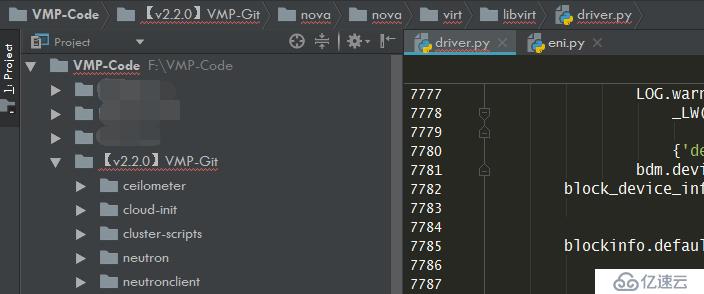
順著波浪線,我一層一層地展開目錄樹,終于找到了那個包含錯誤的文件。由于是手誤,我也不知道我改動了哪一行,看了下這個文件,有將近8000行的代碼,難道一行一行地去找?
不,這絕對不是使用 IDE 正確的方式。
遇到問題,就應該嘗試去尋找快捷方法,有沒有辦法,可以一下子定位到錯誤代碼呢?
這時候,我想起了PyCharm 有提供給我們一個 Keymap 的面板,可以很方便的設置、查詢快捷鍵。說不定我在那里可以找到我想要的答案
我在搜索框輸入 Error,就找到了快速定位到錯誤位置的快捷鍵F2 和 Shift+F2 可以快速的定位到錯誤行(Mac和Windows快捷鍵一樣)。
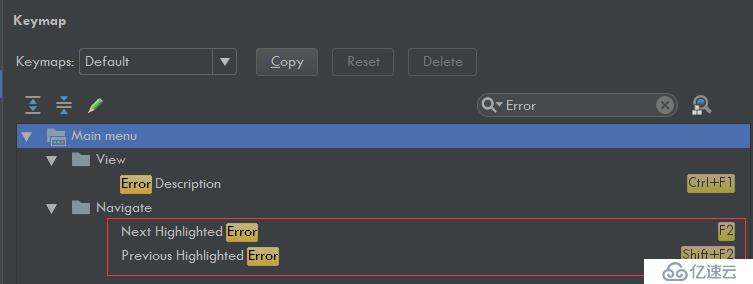
使用快捷鍵 F2 查看了下原來是這里縮進有問題,導致語法出現錯誤。
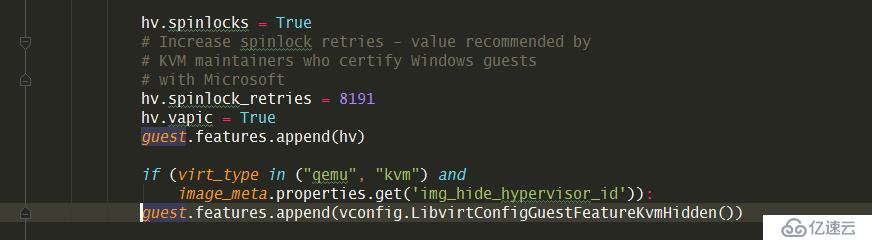
上面為了恢復因為手誤造成的語法錯誤,我使用了快捷鍵來定位錯誤行,雖然解決了問題,但總有種繞了幾個彎的感覺。
假如有種方法,可以項目查看最近的修改記錄的話(沒有git做版本控制的情況下),那就太好了。
太巧的是,今天我打開 PyCharm ,就給我推了這條 tip,(在Mac上)使用 option+shift+C 可以快速查看最近修改的內容(Windows 是Alt+Ahift+C)
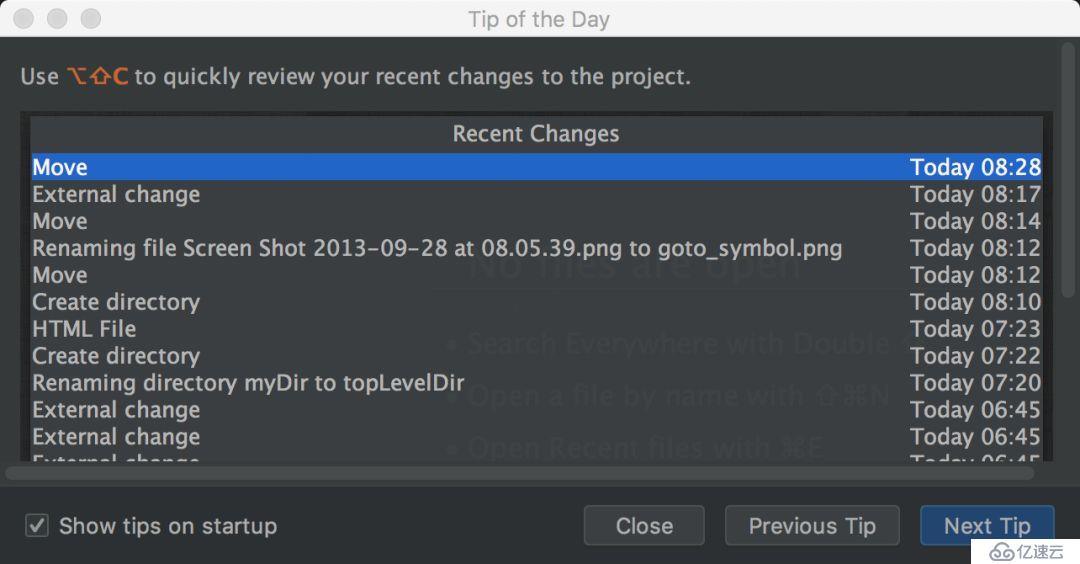
對于編譯型的語言,如 Java,需要將代碼編譯成機器可識別的語言才可運行,在編譯過程中,就可以通過分析或檢查源程序的語法、結構、過程、接口等來檢查程序的正確性,找出代碼隱藏的錯誤和缺陷。這個過程叫做靜態代碼分析檢查。
那對于 Python 這種解釋型的語言來說,代碼是邊運行邊翻譯的,不需要經過編譯這個過程。很多肉眼無法一下子看出的錯誤,通常都是跑一下(反正跑一下這么方便)才能發現。
由于 Python 運行是如此的方便,以至于我們都不太需要關注靜態分析工具。
但也不是說,靜態分析工具完全沒有用武之地,我認為還是有的。
如果你的編碼能力還沒有很成熟,代碼中可以有許許多多的隱藏bug,由于 Python 是運行到的時候才解釋,導致一次運行只能發現一個錯誤,要發現100個bug,要運行100次,數字有點夸大,其實就是想說,如果這么多的錯誤都能通過一次靜態檢查發現就立馬修改,開發調試的效率就可以有所提升。當然啦,并不是說所有的錯誤靜態分析都能提前發現,這點希望你不要誤解。學習過程中有不懂的可以加入我們的學習交流秋秋圈784中間758后面214,與你分享Python企業當下人才需求及怎么從零基礎學習Python,和學習什么內容。相關學習視頻資料、開發工具都有分享
做為 Python 最強 IDE,PyCharm本身內置了這個功能,不需要你安裝任何插件。
你只需要像下面這樣點擊項目文件夾,然后右鍵,選擇 Inspect Code,就可以開啟靜態檢查。
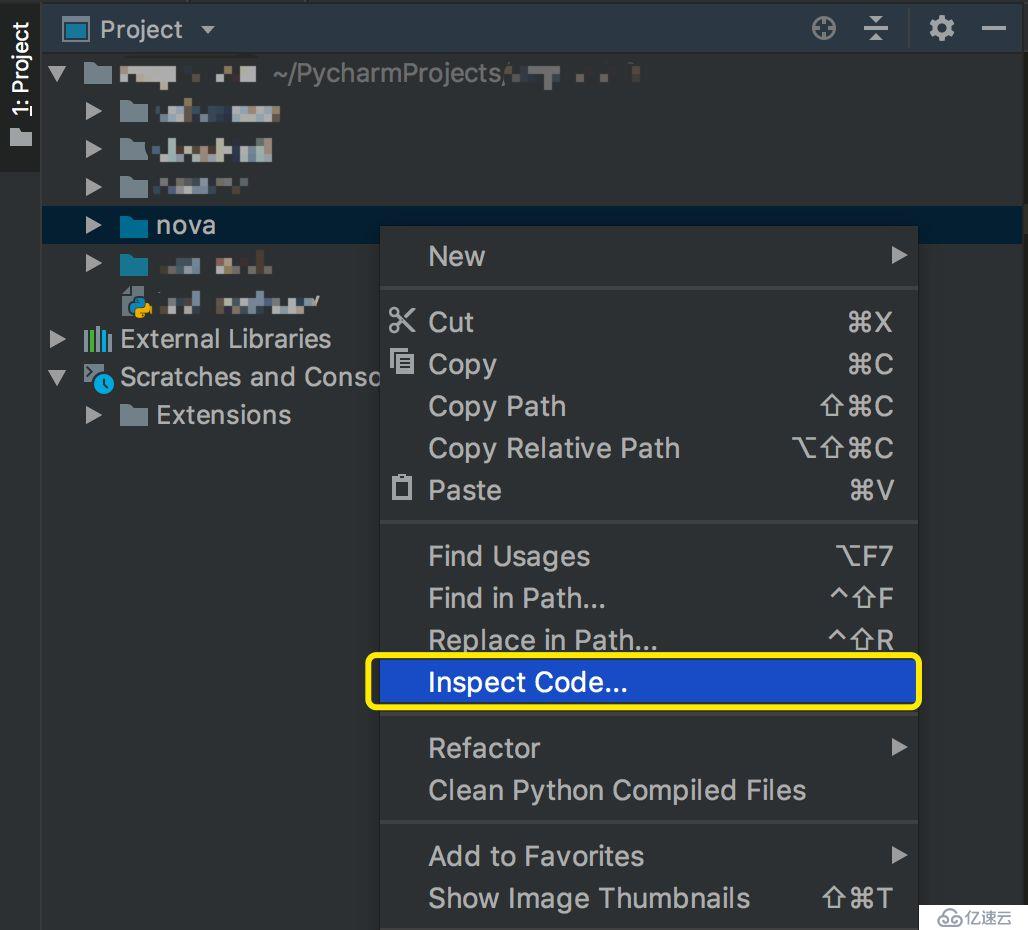
我對開源組件 nova 的代碼做了下靜態檢查發現,其不規范的地方高達數千處。
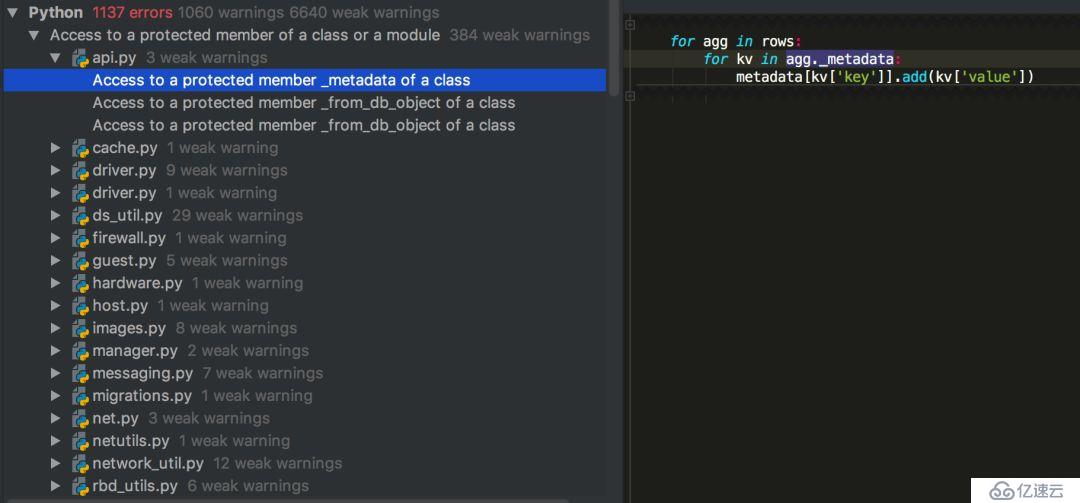
一直覺得使用鼠標是一種非常低效的習慣。
所以我熱衷于使用各種鍵盤快捷鍵來提高操作的精準度,在編輯器上我可以相當熟練的使用 vim 指令完成我各種需求,因此我給 PyCharm 裝上了ideaVim,給 Chrome 裝上了 Vimium。
同樣地閱讀框架代碼,我也都是使用全鍵盤進行操作。因為我有長期閱讀 OpenStack 源碼的需求,其代碼量是數百萬級別的。如果沒有使用精準定位來快速跳轉,這種極差的體驗將很難使我堅持下來。
這里暫時先介紹幾種我最常用的精準定位方法,主要可以定位跳轉到如下五種:
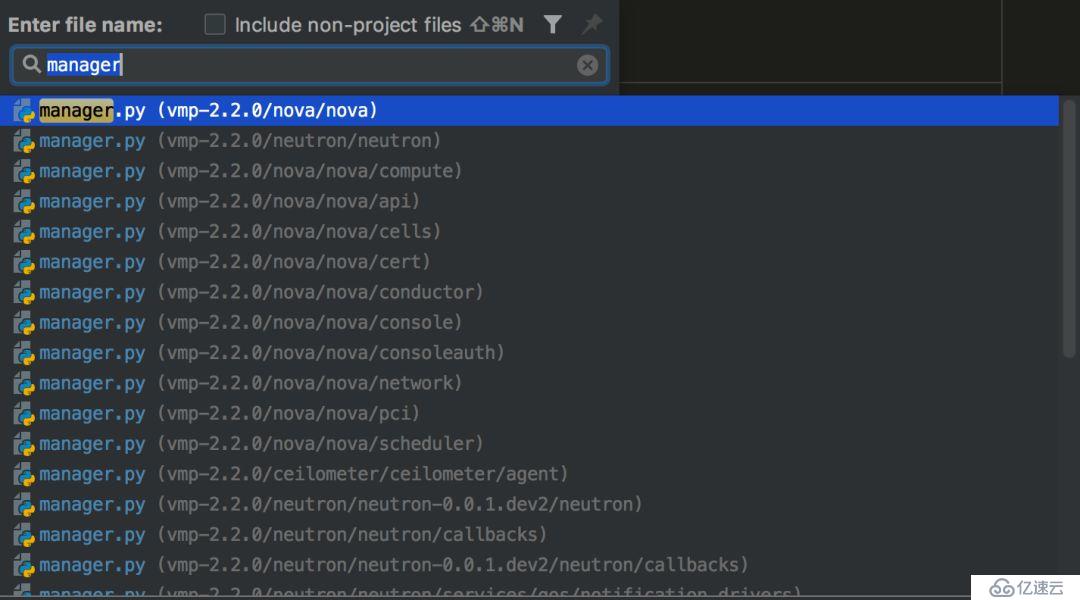
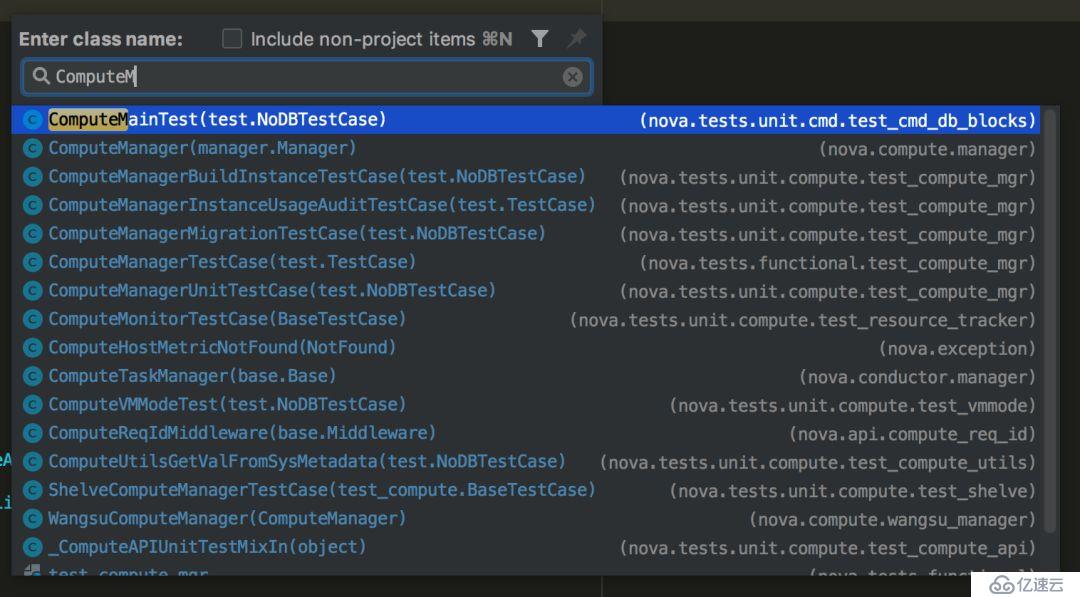
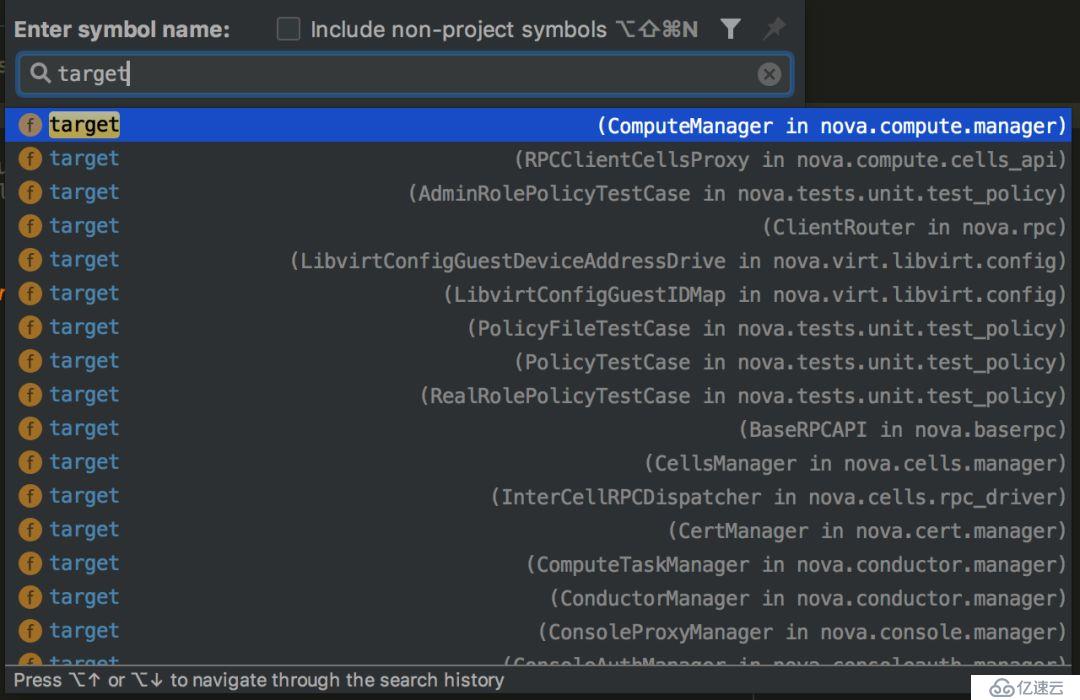
精準定位到文件結構:文件結構包括類、函數、變量,這說明上面定位到類和定位到符號的方法,你都可以用這個來代替。
Windows:Ctrl+F12,Mac:Command+F12,如果和我一樣是Mac是帶touchbar的,鍵盤上是沒有F12的,那你應該先按住 Command + fn,這時 touchbar 上會出現 F12,再按F12即可。
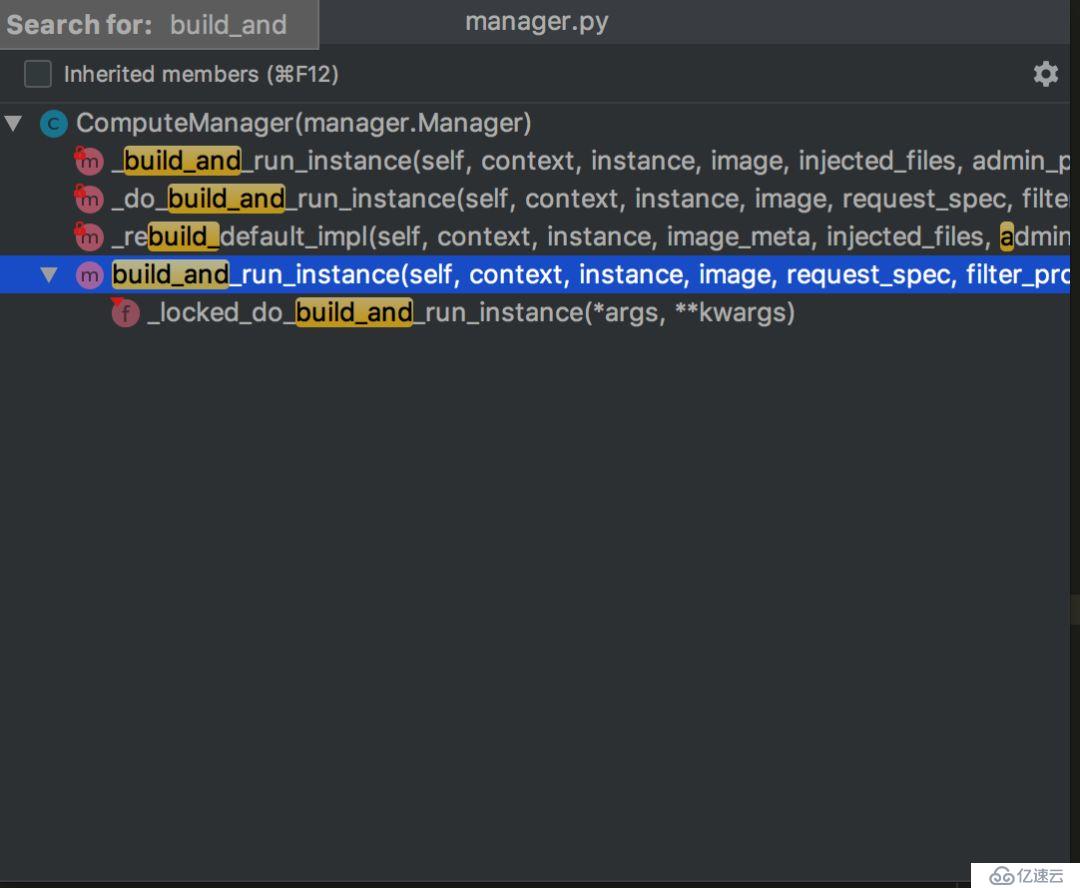
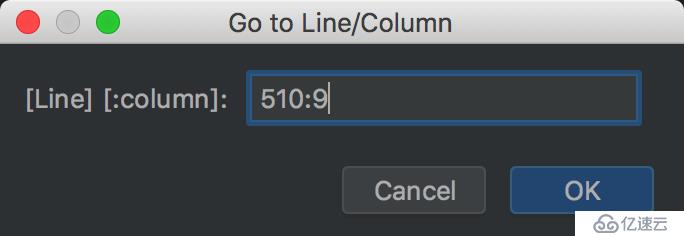
一個程序員,如果能夠一天都只和代碼打交道,是一件多么難得的事情。
可能外行人不知道,做為同樣是程序員的你,是不是和我有一樣的煩惱。
代碼寫著寫著,測試突然就喊道:×××,你的代碼有bug,ug,g(回聲)。。
代碼寫著寫著,運維突然一個彈窗:×××,這個線上問題趕緊排查一下。。
代碼寫著寫著,產品突然就跳出來:×××,能做一個根據手機殼顏色自動改變app主題的app不??
這樣的噩夢每天都在重復不間斷地上演著,或許我知道了為什么程序員要在深夜里碼代碼了,因為那是白日里得不到的寧靜。
所以 王建碩 在<<入靜和入世>>一文中寫道:
“當看到一個程序員冥思苦想的時候,不要過去打擾,甚至在極端的情況下,一句友好的問候都是多余的。 ”
為了避免這個情況,我通常在別人打斷我的時候,請對方給我一分鐘的時間,使用PyCharn 的 TODO 功能快速記錄下當前的思緒狀態,以及下一步要做的事情。
使用方法跟注釋差不多,只要固定要以 TODO 開頭。然后,你要查看全局項目中的所有 TODO 事項的時候,可以使用快捷鍵調出 TODO 面板。如果你是 Mac, 快捷鍵 是Command + 6,而 Windows 是 Alt+6。學習過程中有不懂的可以加入我們的學習交流秋秋圈784中間758后面214,與你分享Python企業當下人才需求及怎么從零基礎學習Python,和學習什么內容。相關學習視頻資料、開發工具都有分享
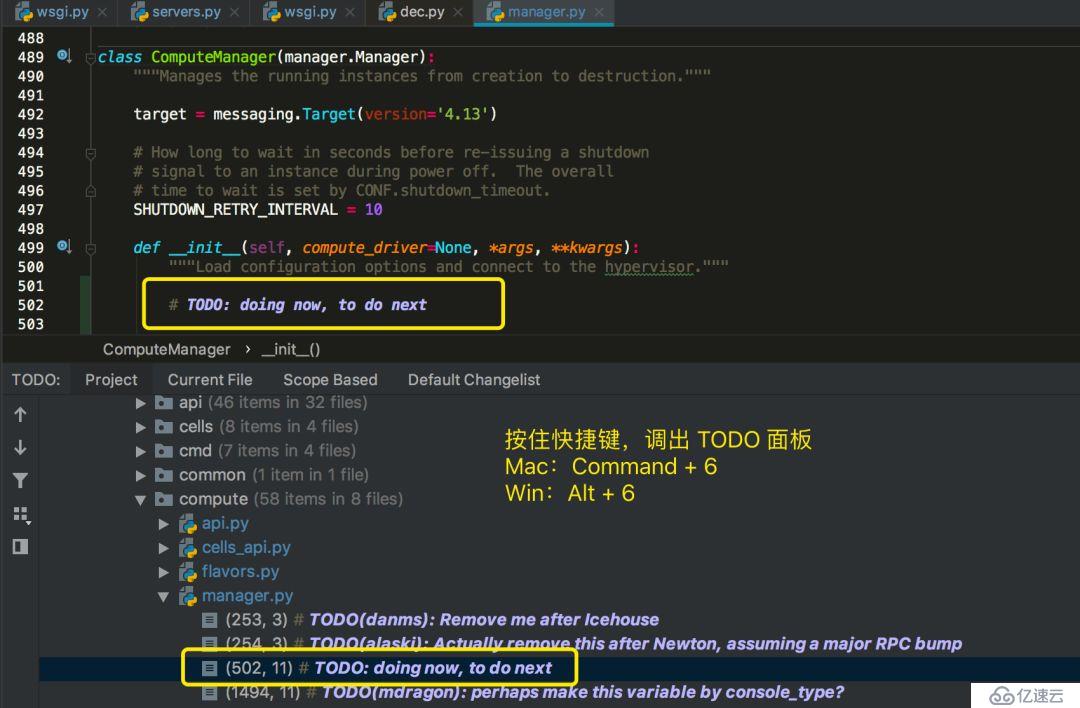
另外,我還使用這個來記錄下個版本要優化的代碼邏輯,要添加的功能。
如果是比較緊急的 BUG,可以使用類似 TODO 的標記 — FIXME來區分緊急程度。
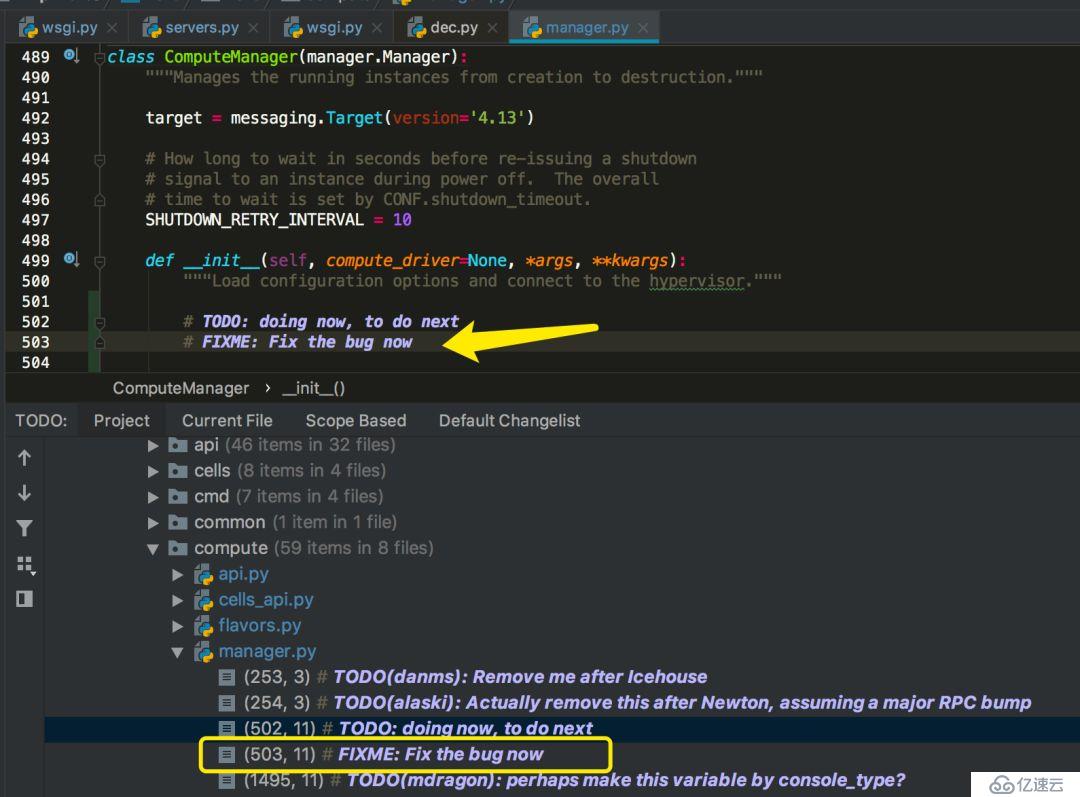
好了,本次的 PyCharm 使用技巧,就是這五個了,你學會了嗎?
免責聲明:本站發布的內容(圖片、視頻和文字)以原創、轉載和分享為主,文章觀點不代表本網站立場,如果涉及侵權請聯系站長郵箱:is@yisu.com進行舉報,并提供相關證據,一經查實,將立刻刪除涉嫌侵權內容。